Dell Inspiron 11 3169, Inspiron 11 3168 User Manual [po]
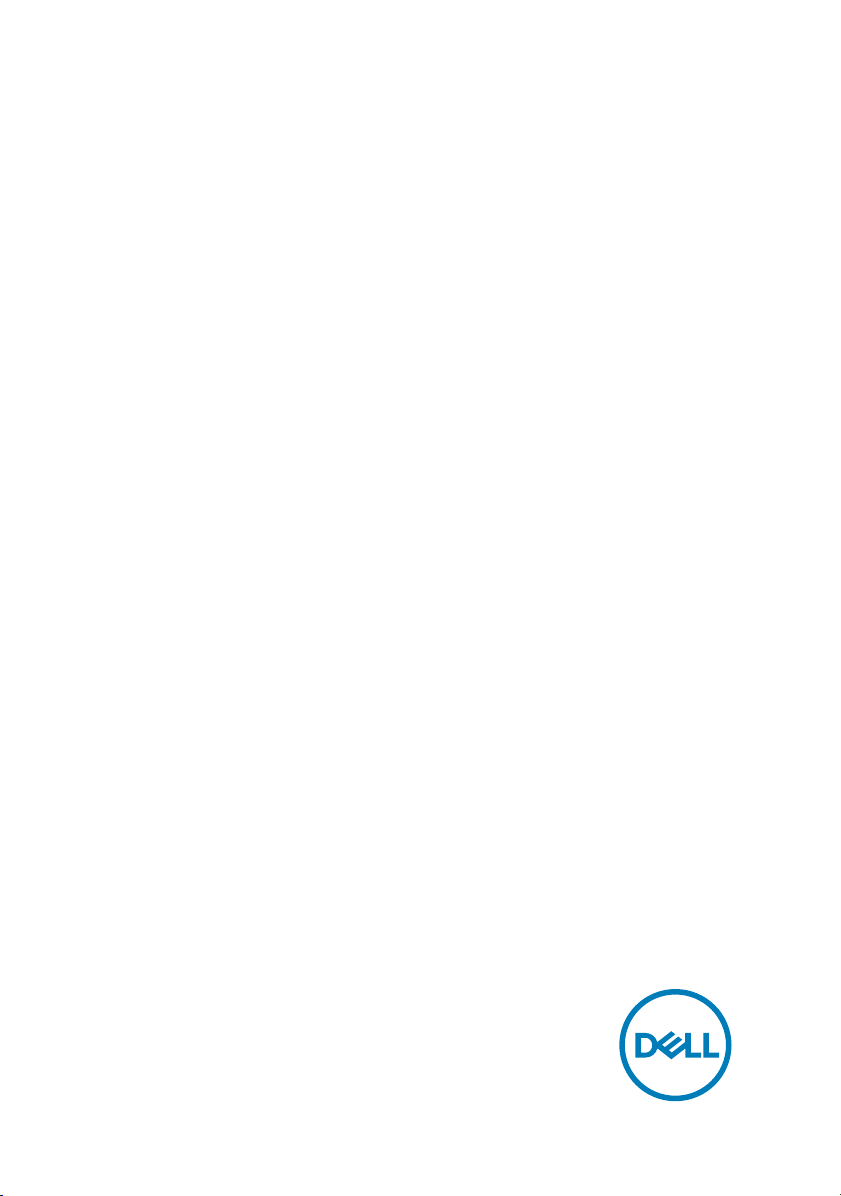
Inspiron 11 3000 „2 w 1”
Konguracja i dane techniczne
Model komputera: Inspiron 11–3168/Inspiron 11–3169
Model regulacji: P25T
Typ regulacji: P25T001/P25T002
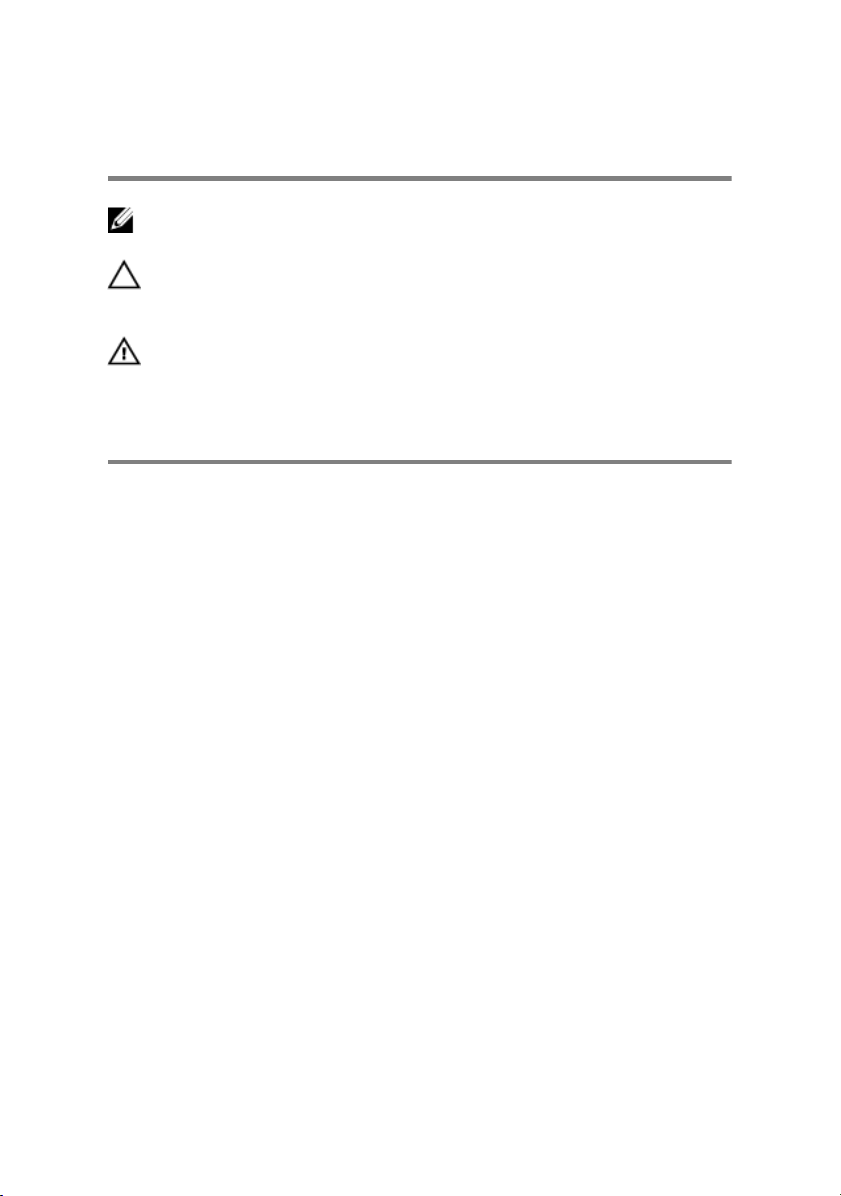
Uwagi, przestrogi i ostrzeżenia
UWAGA: Napis UWAGA oznacza ważną wiadomość, która pomoże lepiej
wykorzystać komputer.
PRZESTROGA: Napis PRZESTROGA informuje o sytuacjach, w których
występuje ryzyko uszkodzenia sprzętu lub utraty danych, i przedstawia
sposoby uniknięcia problemu.
OSTRZEŻENIE: Napis OSTRZEŻENIE informuje o sytuacjach, w których
występuje ryzyko uszkodzenia sprzętu, obrażeń ciała lub śmierci.
Copyright © 2017 Dell Inc. lub jej spółki zależne. Wszelkie prawa zastrzeżone. Dell, EMC i
inne znaki towarowe są znakami towarowymi rmy Dell Inc. lub jej spółek zależnych. Inne
znaki towarowe mogą być znakami towarowymi ich właścicieli.
2017-09
Wer. A02
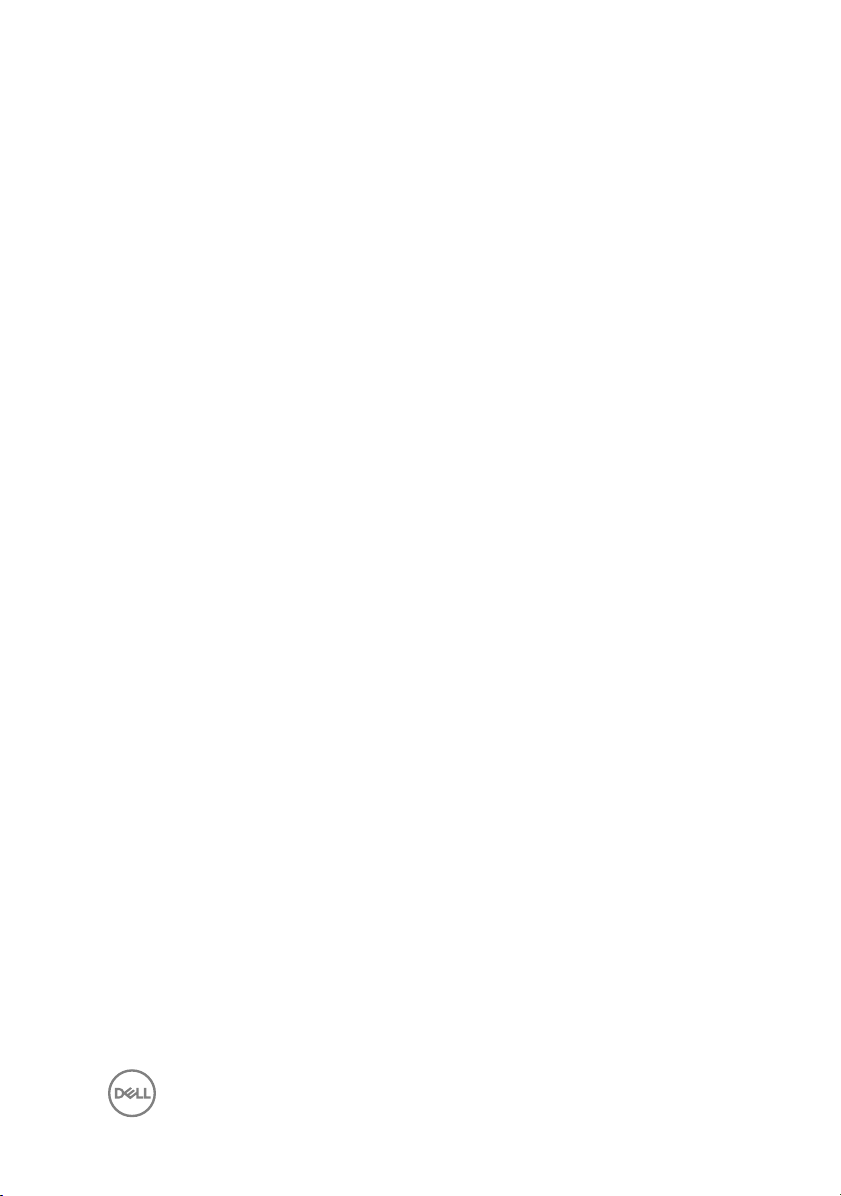
Spis treści
Skonguruj komputer.................................................... 5
Utwórz dysk USB odzyskiwania systemu Windows........8
Zainstaluj ponownie system Windows za pomocą dysku USB
odzyskiwania............................................................................................. 8
Widoki.......................................................................... 10
W lewo.....................................................................................................10
Right (Prawa strona)................................................................................10
Podstawa..................................................................................................11
Wyświetlacz.............................................................................................12
Tryby........................................................................................................13
Notebook...........................................................................................13
Tablet.................................................................................................13
Podstawka.........................................................................................14
Namiot...............................................................................................14
3
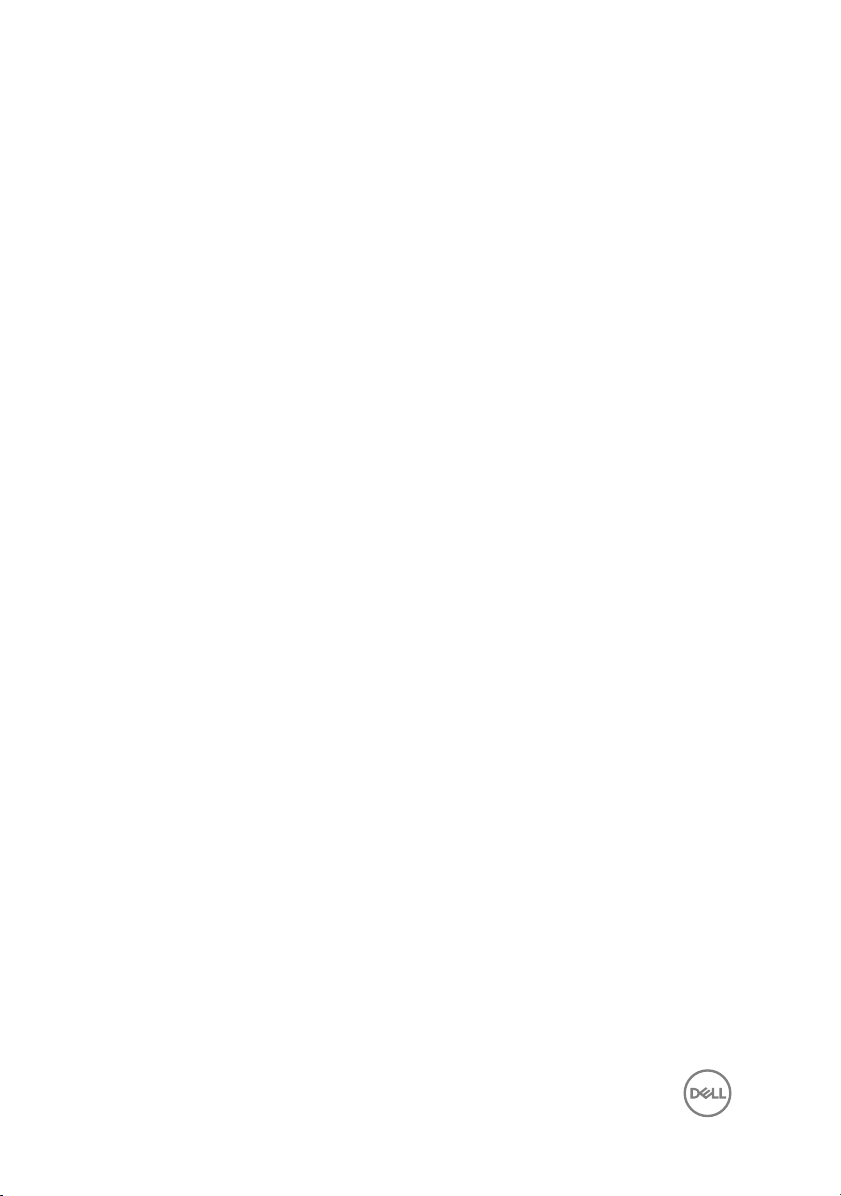
Dane techniczne...........................................................15
Wymiary i masa........................................................................................15
Informacje o systemie..............................................................................15
Pamięć.....................................................................................................16
Porty i złącza........................................................................................... 16
Komunikacja.............................................................................................16
Graka..................................................................................................... 17
Dźwięk..................................................................................................... 17
Podczas przechowywania........................................................................ 17
Czytnik kart pamięci.................................................................................18
Wyświetlacz.............................................................................................18
Klawiatura................................................................................................18
Kamera.................................................................................................... 19
Tabliczka dotykowa..................................................................................19
Akumulator...............................................................................................19
Zasilacz................................................................................................... 20
Środowisko pracy komputera.................................................................. 20
Skróty klawiaturowe.....................................................22
Uzyskiwanie pomocy i kontakt z rmą Dell...................24
Narzędzia pomocy technicznej do samodzielnego wykorzystania............24
Kontakt z rmą Dell.................................................................................25
4
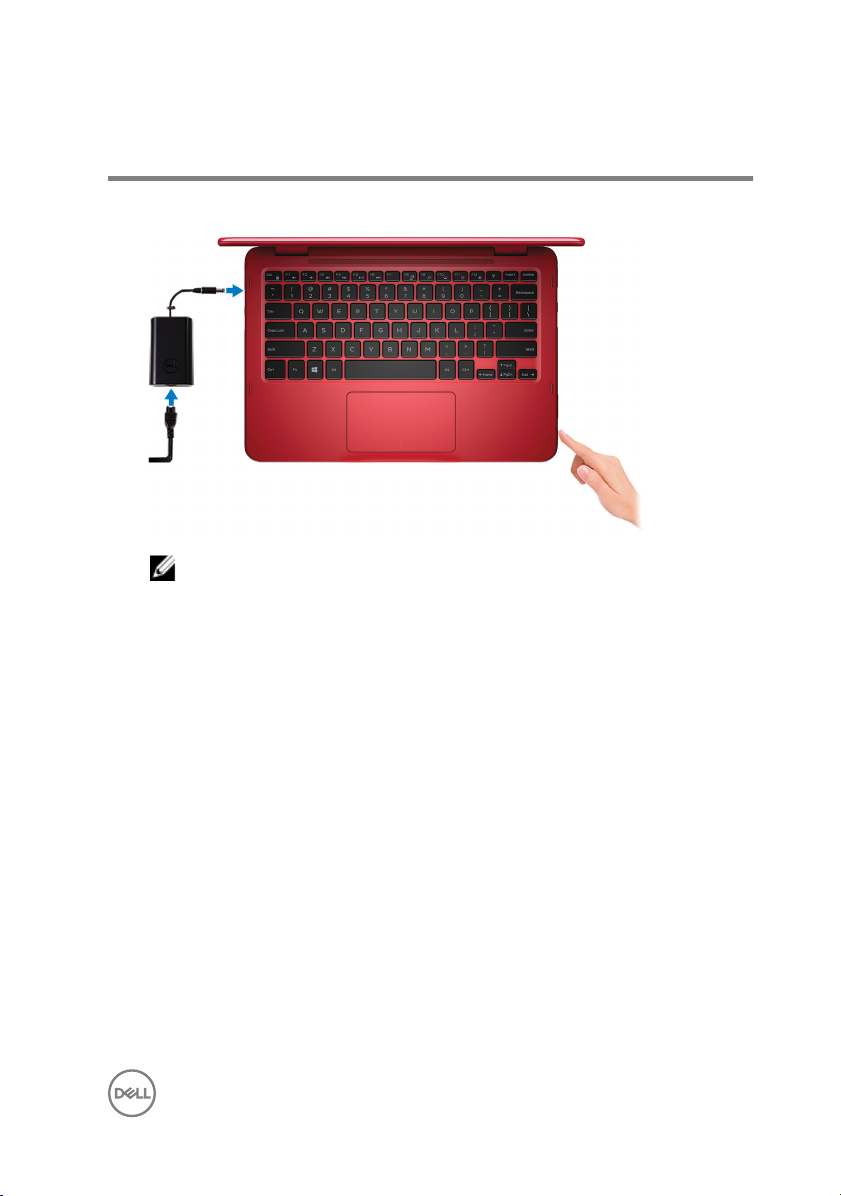
Skonguruj komputer
1 Podłącz zasilacz i naciśnij przycisk zasilania.
UWAGA: Aby zaoszczędzić energię, akumulator może przejść w tryb
oszczędzania energii. Podłącz zasilacz i naciśnij przycisk zasilania, aby
włączyć komputer.
5
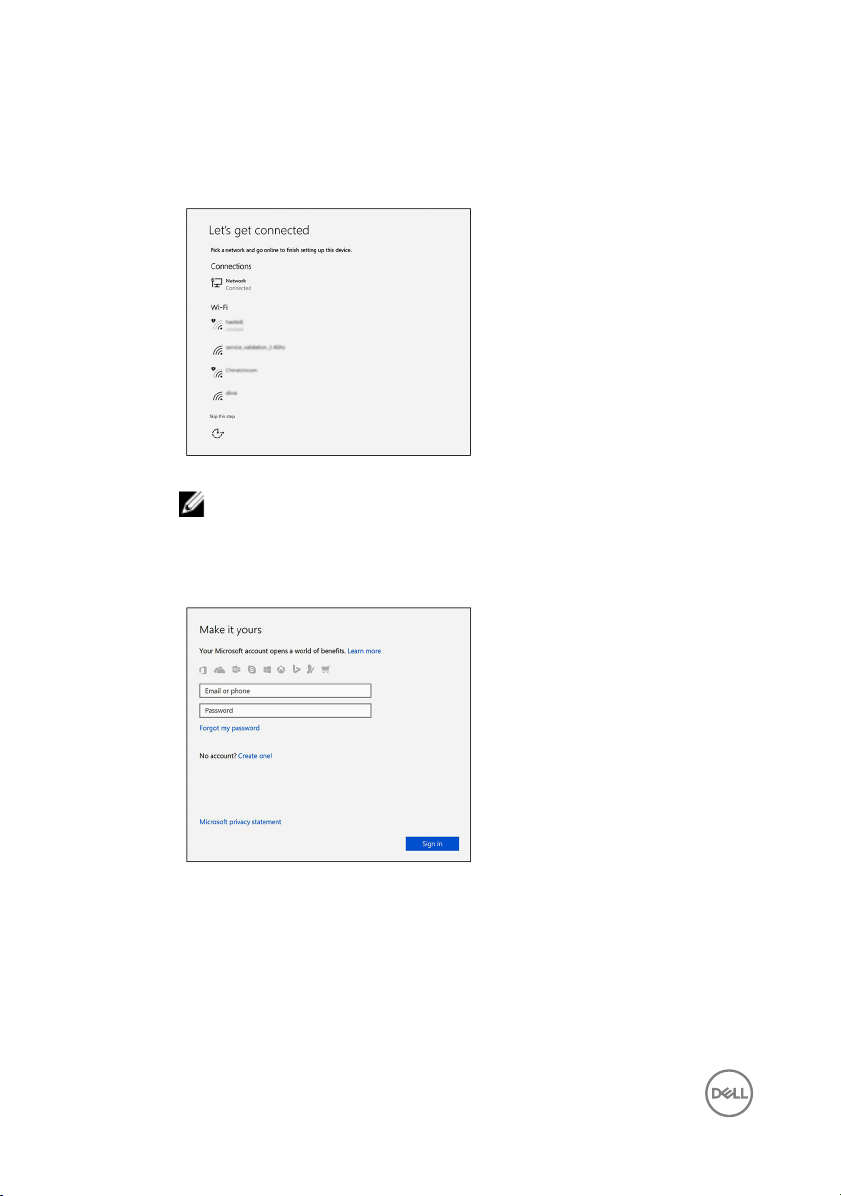
2 Dokończ instalację systemu operacyjnego.
System Windows:
a) Połącz komputer z siecią.
UWAGA: Jeśli nawiązujesz połączenie z zabezpieczoną siecią
bezprzewodową, wprowadź hasło dostępu do sieci po wyświetleniu
monitu.
b) Zaloguj się do konta Microsoft lub utwórz nowe konto.
System Ubuntu:
Postępuj zgodnie z instrukcjami wyświetlanymi na ekranie, aby ukończyć proces
konguracji.
6
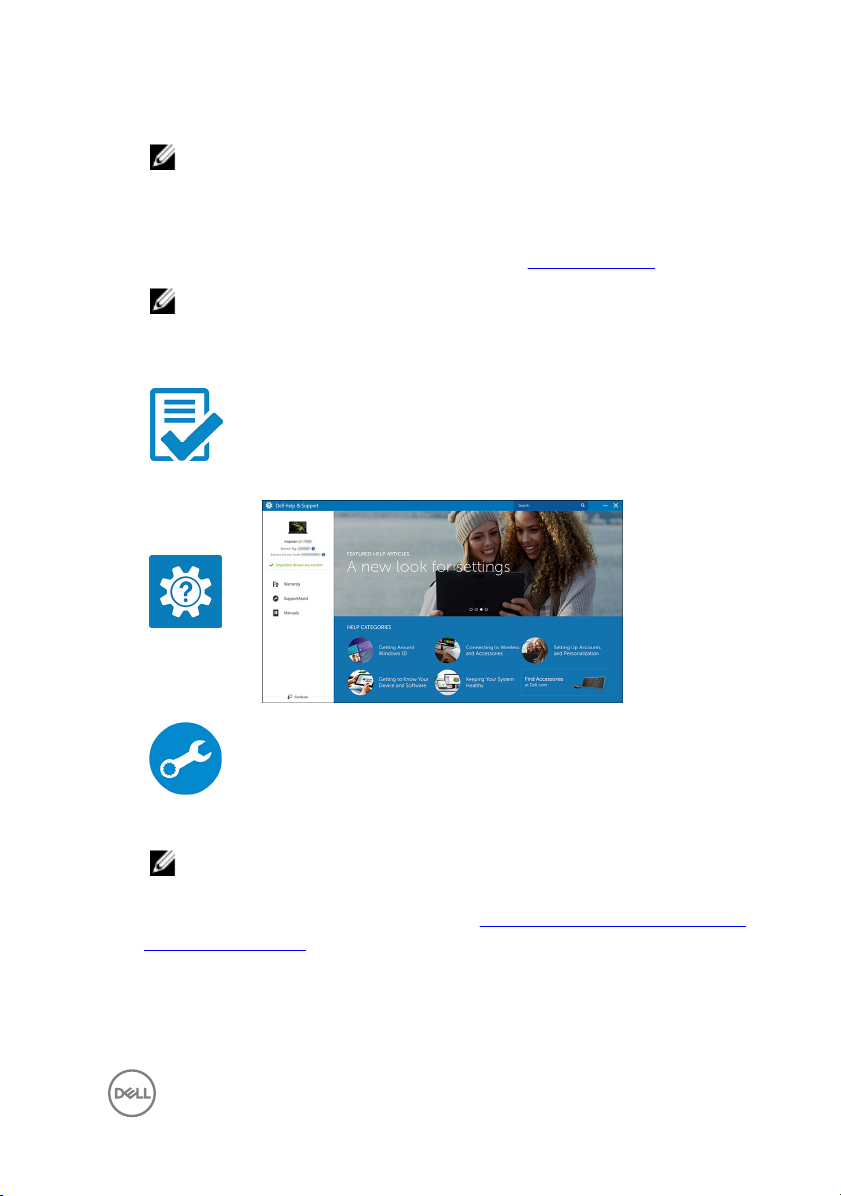
3 Odszukaj aplikacje rmy Dell w systemie Windows.
UWAGA: System Microsoft Windows 10 S jest obsługiwany tylko w
modelu Inspiron 11-3168 dostarczanym z procesorem Intel Celeron i 32
GB pamięci masowej.
Jeśli komputer działa pod kontrolą systemu Microsoft Windows 10 S i nie ma
dostępnych aplikacji rmy Dell, można pobrać je ze Sklepu Microsoft.
UWAGA: Aplikacje rmy Dell będą wkrótce dostępne w Sklepie
Microsoft.
Tabela 1. Odszukaj aplikacje rmy Dell
Zarejestruj swój komputer
Pomoc i obsługa techniczna rmy Dell
SupportAssist — Sprawdź i zaktualizuj komputer
4 Utwórz dysk odzyskiwania systemu Windows.
UWAGA: Zaleca się utworzenie dysku odzyskiwania w celu
rozwiązywania problemów, które mogą wystąpić w systemie Windows.
Więcej informacji można znaleźć w rozdziale Tworzenie dysku odzyskiwania USB
dla systemu Windows.
7
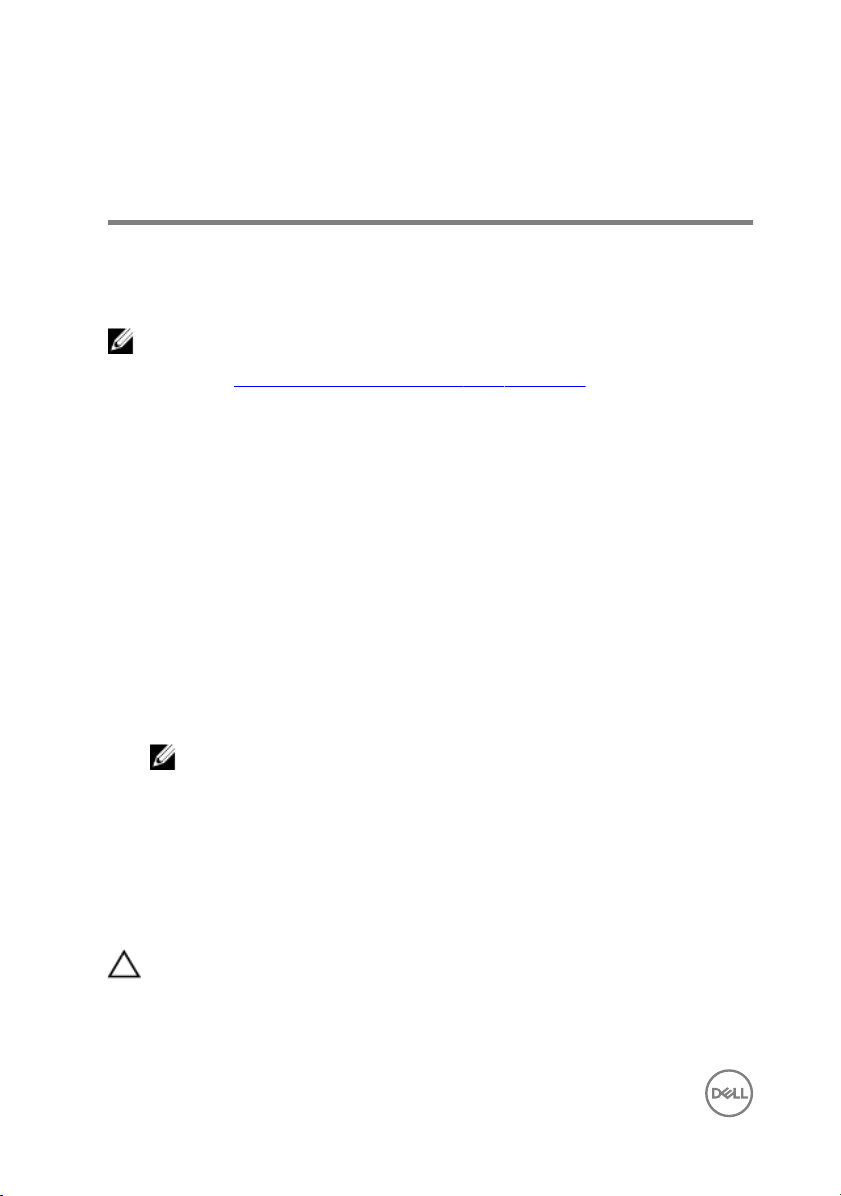
Utwórz dysk USB odzyskiwania systemu Windows
Firma Dell zaleca utworzenie dysku odzyskiwania umożliwiającego rozwiązanie
problemów, które mogą wystąpić w systemie Windows. Do utworzenia dysku
odzyskiwania potrzebny jest pusty nośnik ash USB o pojemności co najmniej 16 GB.
UWAGA: Następujące czynności mogą się różnić w zależności od wersji
zainstalowanego systemu Windows. Najbardziej aktualne instrukcje można
znaleźć w witrynie pomocy technicznej rmy Microsoft.
1 Podłącz dysk ash USB do komputera.
2 W polu wyszukiwania systemu Windows wpisz Odzyskiwan.
3 W wynikach wyszukiwania kliknij pozycję Utwórz dysk odzyskiwania.
Zostanie wyświetlone okno Kontrola konta użytkownika.
4 Kliknij przycisk Tak, aby kontynuować.
Zostanie wyświetlone okno Dysk odzyskiwania.
5 Wybierz opcję Utwórz kopię zapasową plików systemowych na dysku
odzyskiwania i kliknij przycisk Dalej.
6 Wybierz opcję Dysk ash USB i kliknij przycisk Dalej.
Pojawi się komunikat informujący, że wszystkie dane na dysku ash USB zostaną
usunięte.
7 Kliknij przycisk Utwórz.
UWAGA: Ten proces może potrwać kilka minut.
8 Kliknij przycisk Zakończ.
Zainstaluj ponownie system Windows za pomocą dysku USB odzyskiwania
PRZESTROGA: Ten proces formatuje dysk twardy i usuwa wszystkie dane
zapisane w komputerze. Przed rozpoczęciem tego zadania upewnij się, że
wykonano kopię zapasową danych przechowywanych w komputerze.
8
